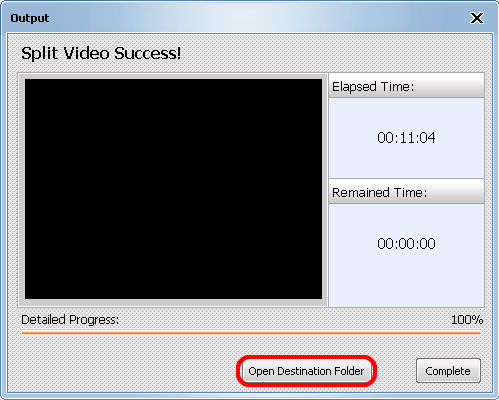ImTOO Video Splitter Manuale
La guida seguente mostra in dettaglio come tagliare un video in pił
parti tramite il programma ImTOO Video Splitter.
Passo1: Seleziona video files da tagliare
Cliquez ici "File > Add Video Files..." oppure clicca su "Open Video File" affianco alla voce "Source" per selezionare il video che vuoi tagliare.
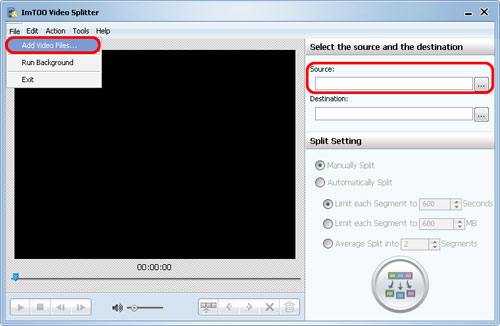
Passo2: Scegli cartella di destinazione
Cliquez ici "Select Destination File Location" affianco il bottone "Destination" per scegliere la cartella in cui salvare il file tagliato e i singoli segmenti video ottenuti.
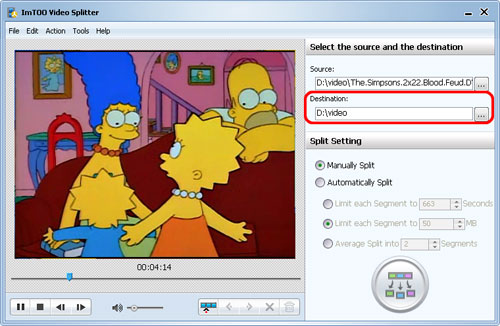
Passo 3: Imposta i punti di taglio
Ci sono due modalitą di taglio e splitting:
Split Manuale
Nel pannello "Split Setting" scegli l'opzione "Manually Split" e clicca su "Play" nella finestra di preview per vedere il video. Quando arriva al punto desiderato clicca sul bottone "Set Split Point", puoi definire pił punti di taglio.
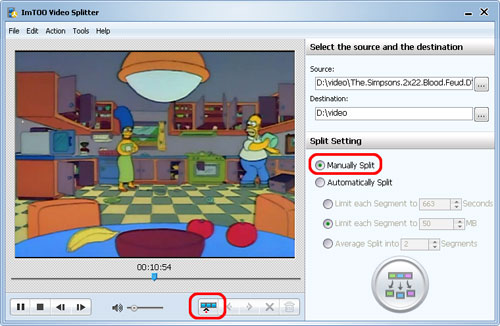
Split Automatico
Nel pannello "Split Setting" scegli l'opzione "Automatically Split".
Ci sono in questo caso 3 modi per tagliare automaticamente un video:
- Definisci ogni segmento per tempo (in secondi);
- Definisci ogni segmento per peso (MB);
- Taglia il video in un certo numero medio di parti definite.
Nel secondo caso avrai ad esempio:
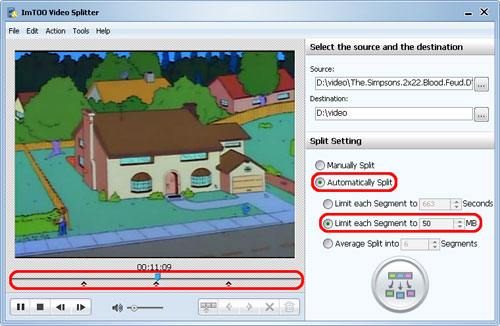
NB: Dopo aver impostato i punti di split puoi muoverti da uno all'altro tramite i pulsanti in basso "Go to Previous Split Point" e "Go to Next Split Point", e puoi eventualmente canellarli o modificarli.
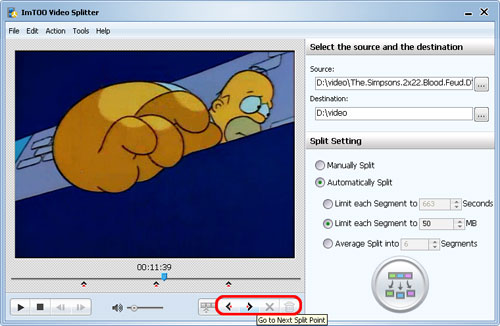
Passo4: Inizio splitting (taglio del video)
Per tagliare il video clicca su "Split" a destra in basso. Durante il taglio puoi cliccare su "Run Background" per far lavorare il programma in background.
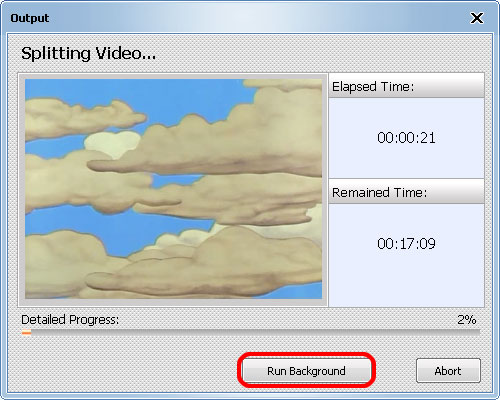
Alla fine del processo clicca su"Open Destination Folder" per verificare i video tagliati appena creati.